如何在ps中给图片添加裸眼3D效果?
如何在ps中给图片添加裸眼3D效果?
想要给图片添加裸眼3D的效果,该怎么制作这个效果呢?下面我们就来看看ps制作裸眼3D的效果的教程。
1、新建一个画布。
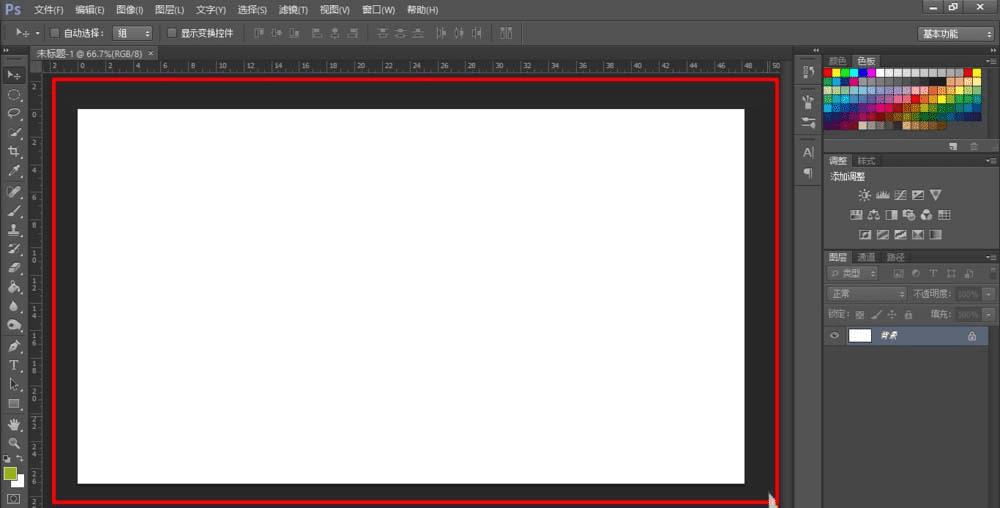
2、拖入需要处理的照片,调整好位置,铺满画布。
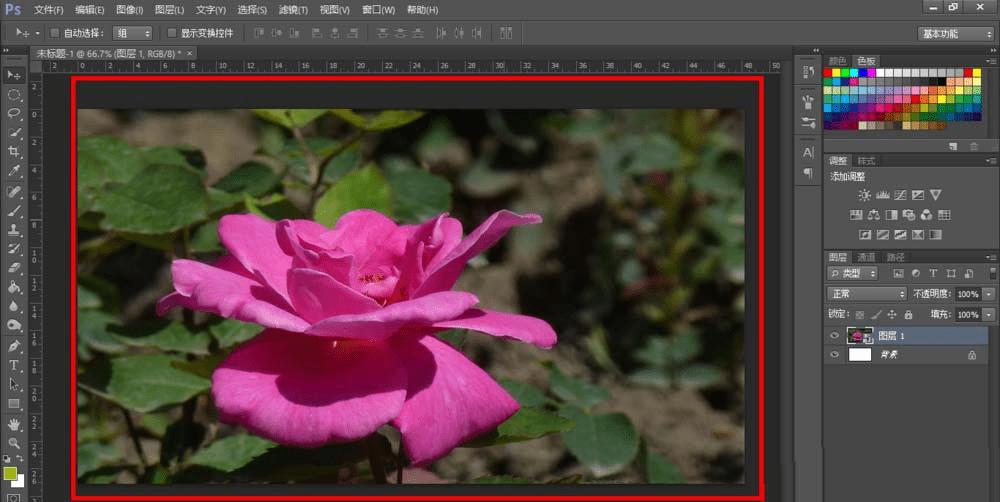
3、新建一个照片图层,并关掉原照片图层通道。
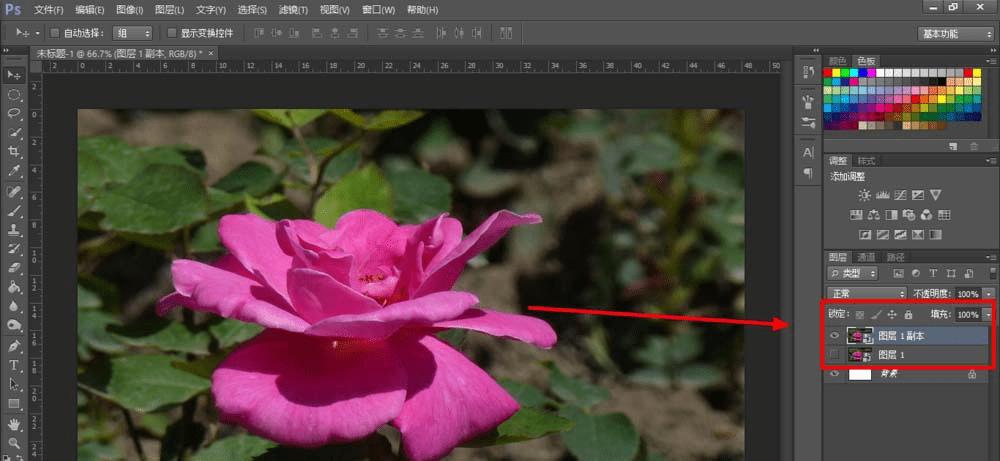
4、给复制的图层添加一个去色,按ctrl+shift+u。

5、在图层样式中将除红色外的蓝色和绿色通道都关掉,点确定。
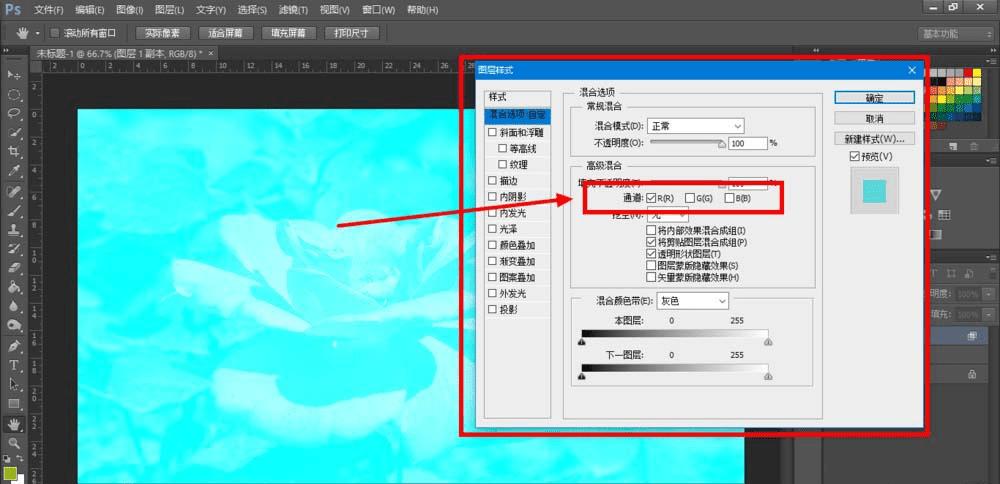
6、再将复制图层再复制一个,然后把其图层样式的红色通道关掉,绿色和蓝色打开,点确定。

7、选择第一个复制图层,按shift+"向左箭头",这个是向左移动10个像素。
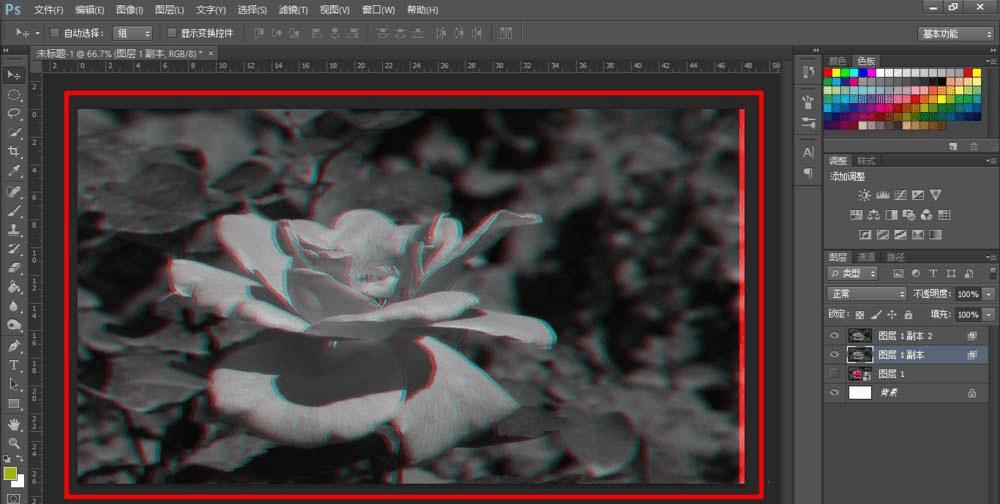
8、选择第二个复制图层,按shift+"向右箭头"。
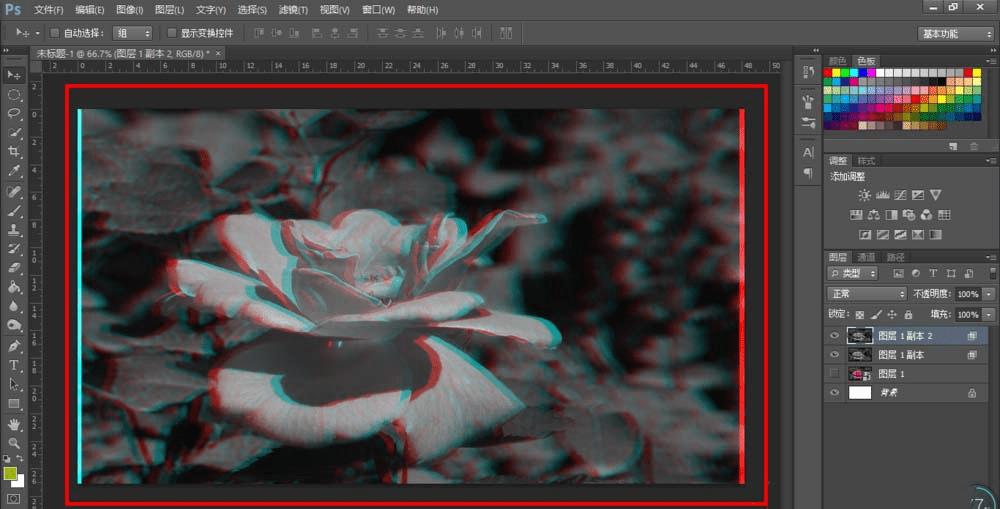
9、然后将原照片图层通道打开,就OK了。
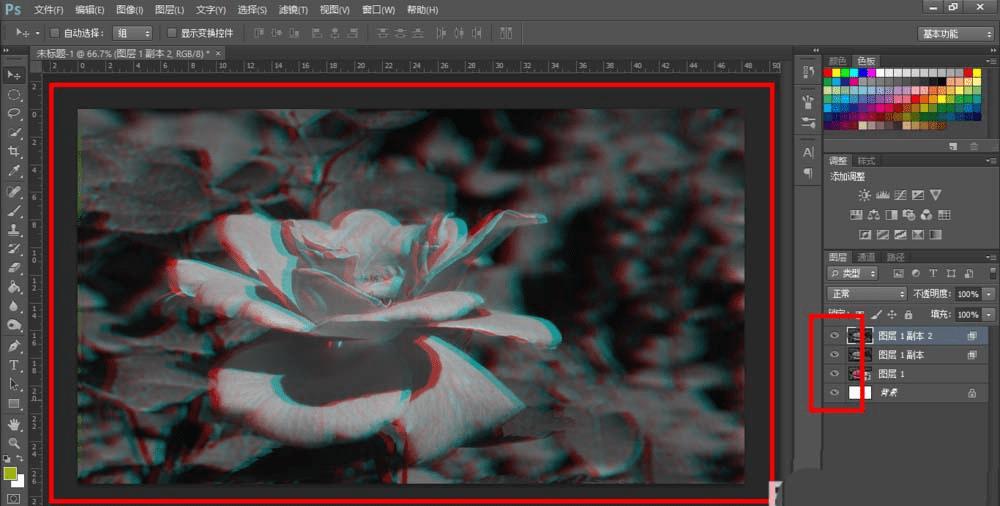
以上就是ps制作裸眼3D的效果的教程,希望大家喜欢,请继续关注路饭。